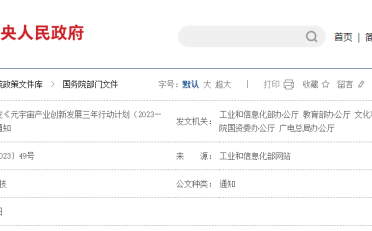云硬盘作为云计算服务场景基础块存储产品为云主机提供持久化存储空间的块设备硬盘。其具有独立的生命周期,基于网络分布式访问,为云主机提供的数据大容量、高可靠、可扩展、高易用、低成本的硬盘。UCloud云硬盘是一款能够灵活创建并提供高级管理功能的云硬盘设备。本文小编就为大家介绍一下UCloud云硬盘操作指南汇总。
点击进入:UCloud官网
一、UCloud创建云硬盘
1、在“产品与服务”下拉菜单中,选择“云主机”。
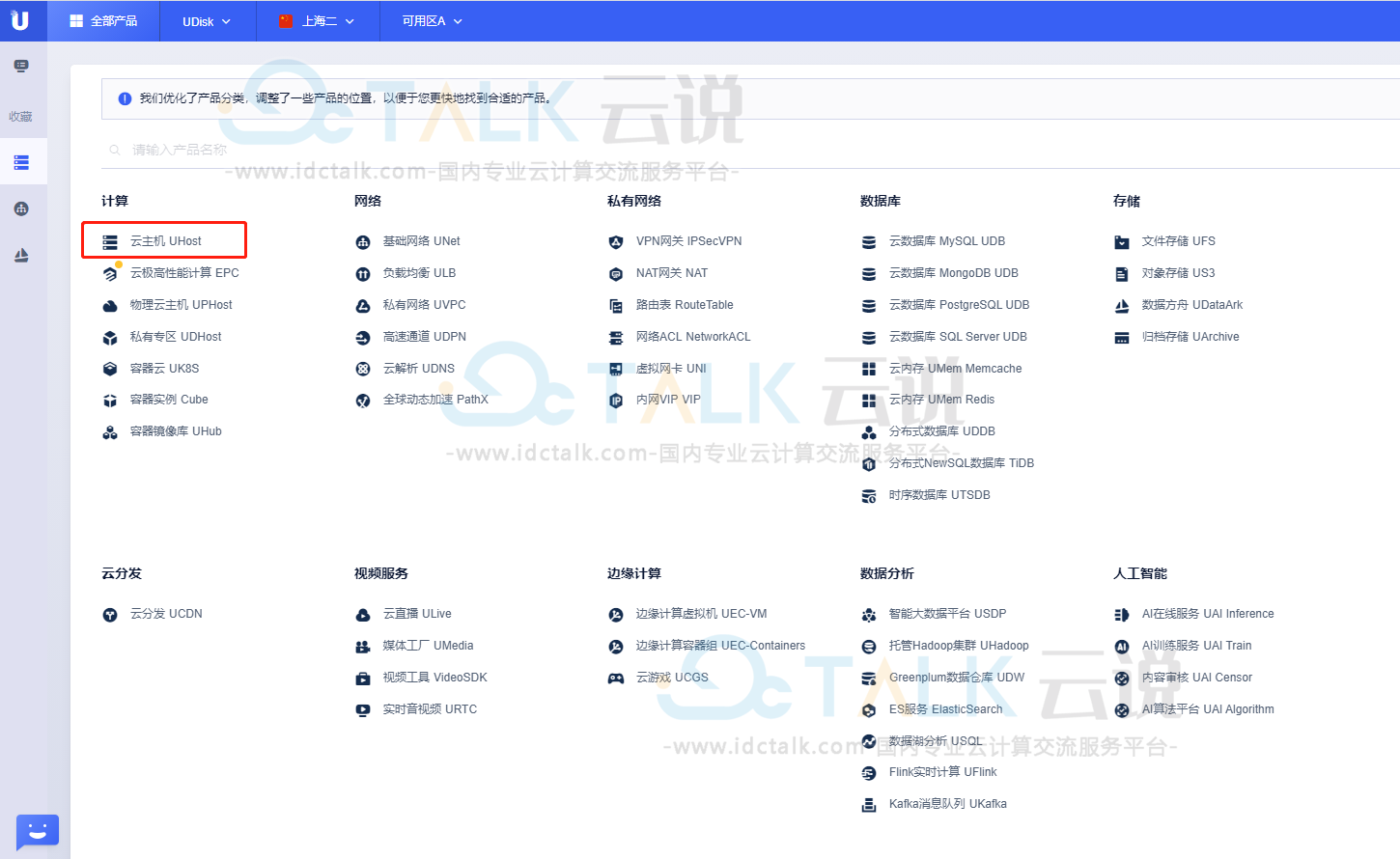
2、在UCloud云主机中,选择“云盘管理”。
3、点击“创建云硬盘”按钮,在弹出框中自定义硬盘名称和硬盘容量等信息,选择相应的付费方式。
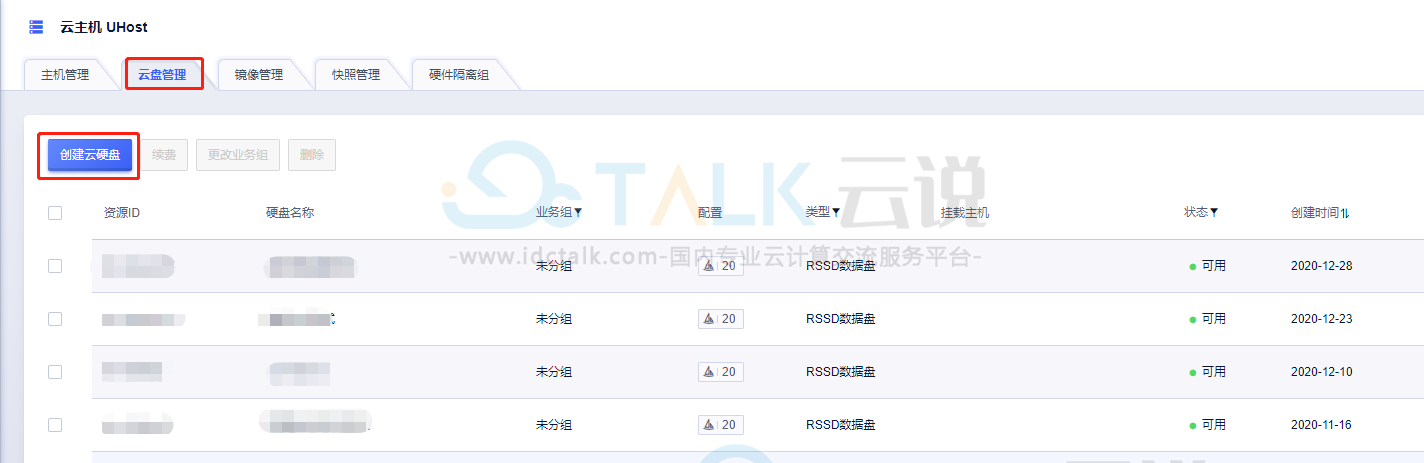
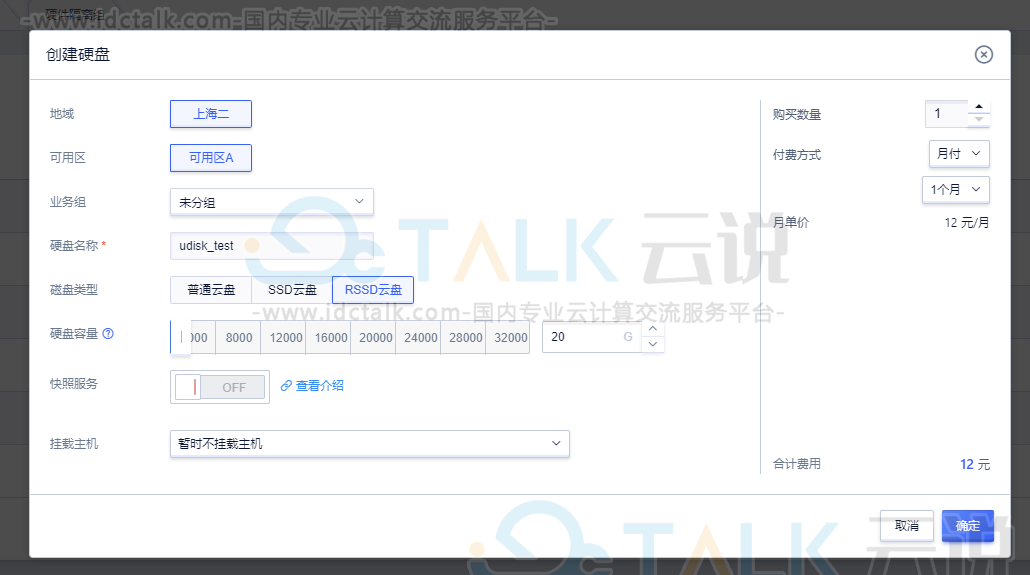
4、点击“确定”进入付费页面,完成支付后则云硬盘创建成功。
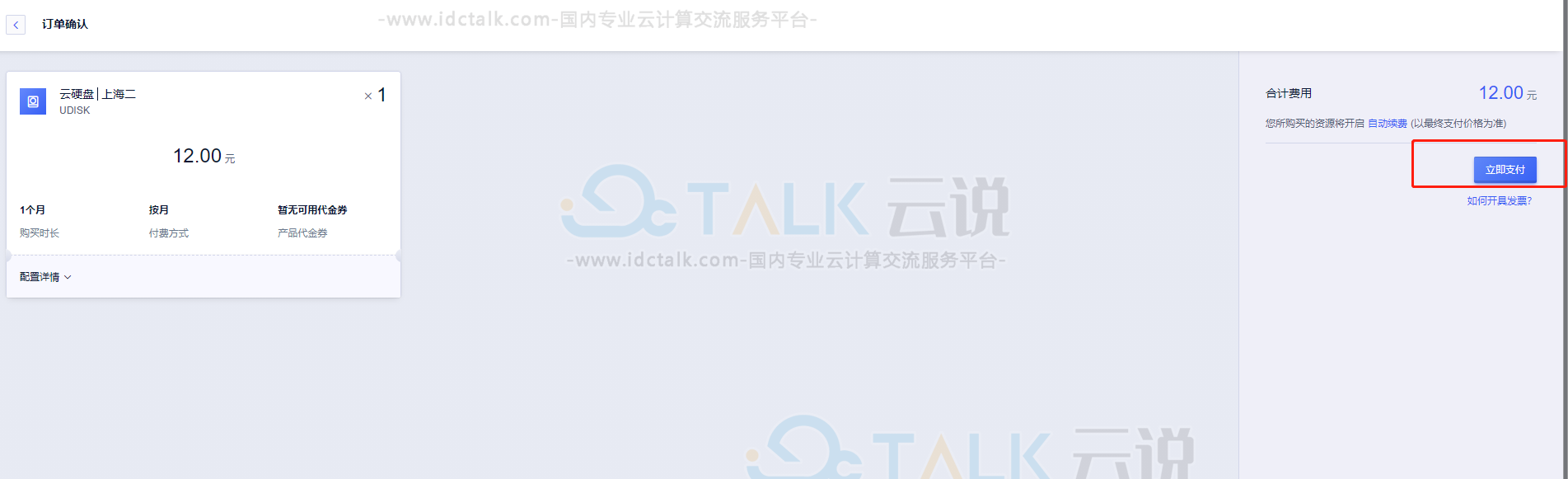
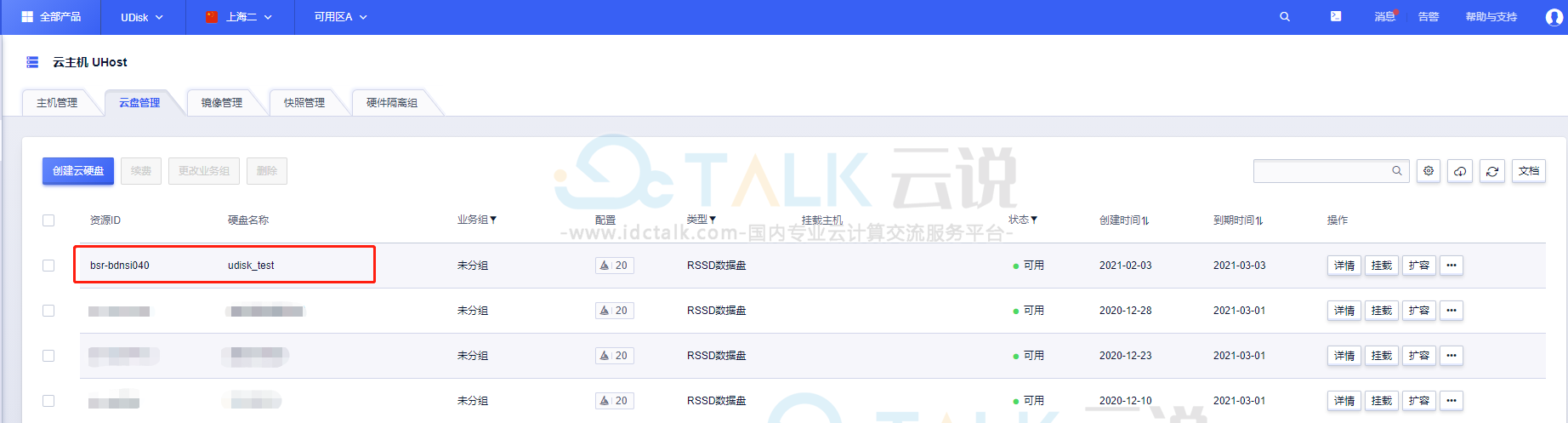
二、UCloud挂载云硬盘
操作须知:
选中状态为“可用”的UCloud云硬盘,点击“挂载”按钮,在弹窗中选择需挂载的云主机,然后点击确定。
当云硬盘挂载成功后,云硬盘列表页会显示挂载主机与挂载点,此时状态为已挂载。
具体操作:
1、在UCloud云盘管理控制台中,找到您需要扩容的云硬盘,点击“挂载”按钮。

2、在“挂载”弹出框中,选择需要挂载的目标主机。
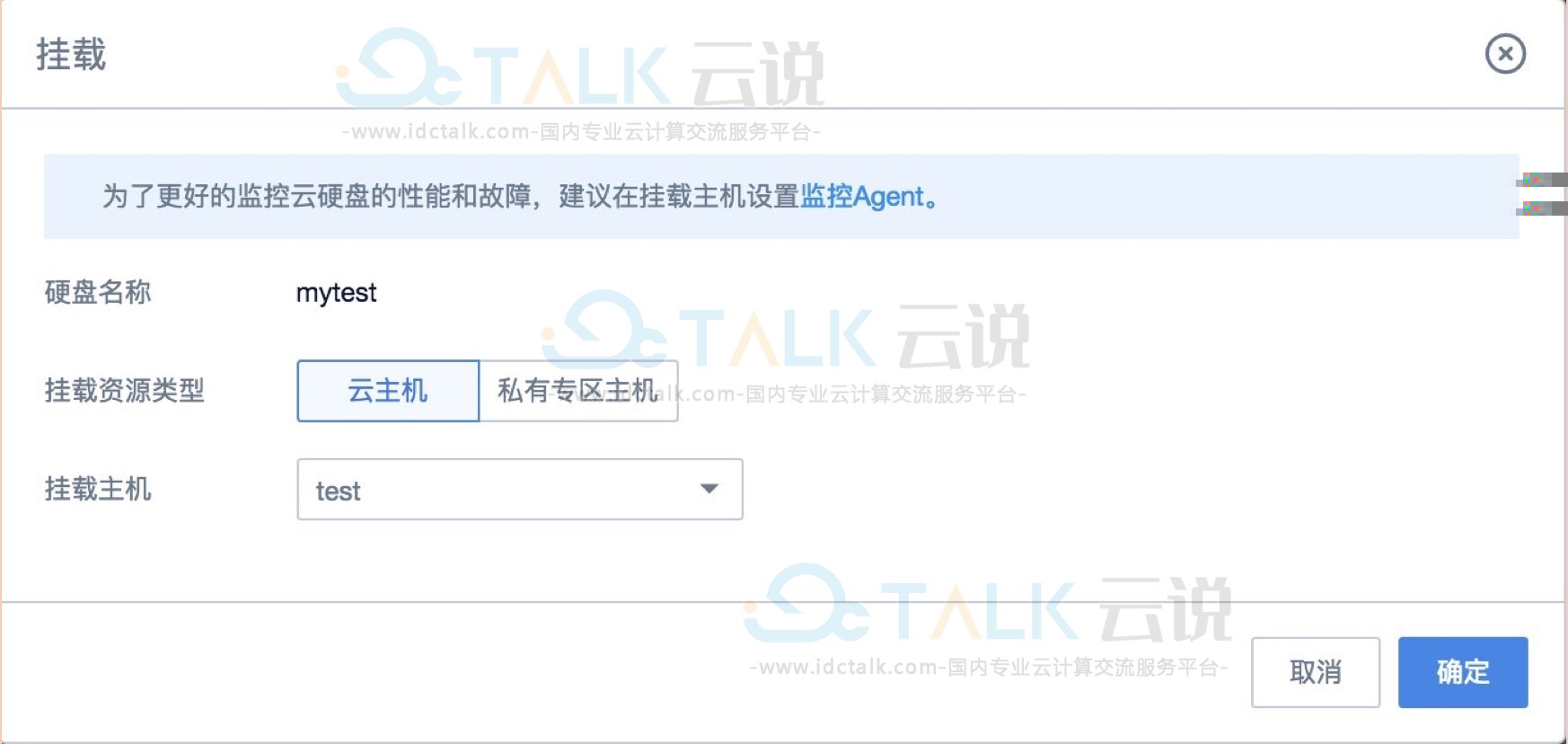

三、UCloud格式化云硬盘
Linux
操作须知:
本示例云盘数据盘挂载点:

本示例环境版本:
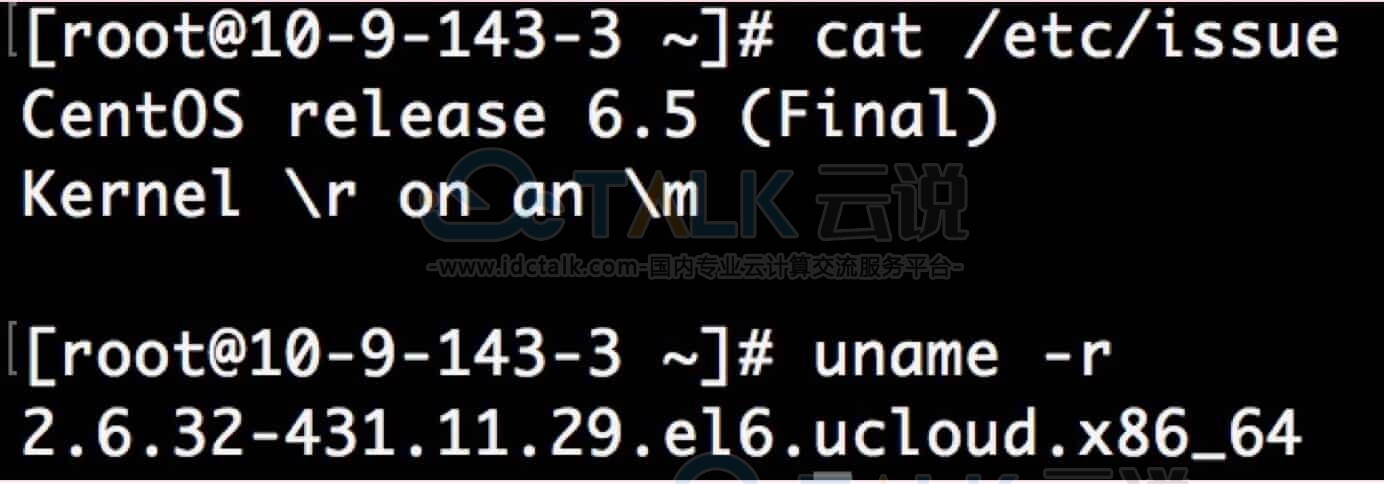
具体操作:
1、通过页面console或SSH工具连接主机实例,本示例使用自有SSH工具。
2、登陆主机实例后,使用fdisk-l命令查看UCloud云主机的硬盘分区。
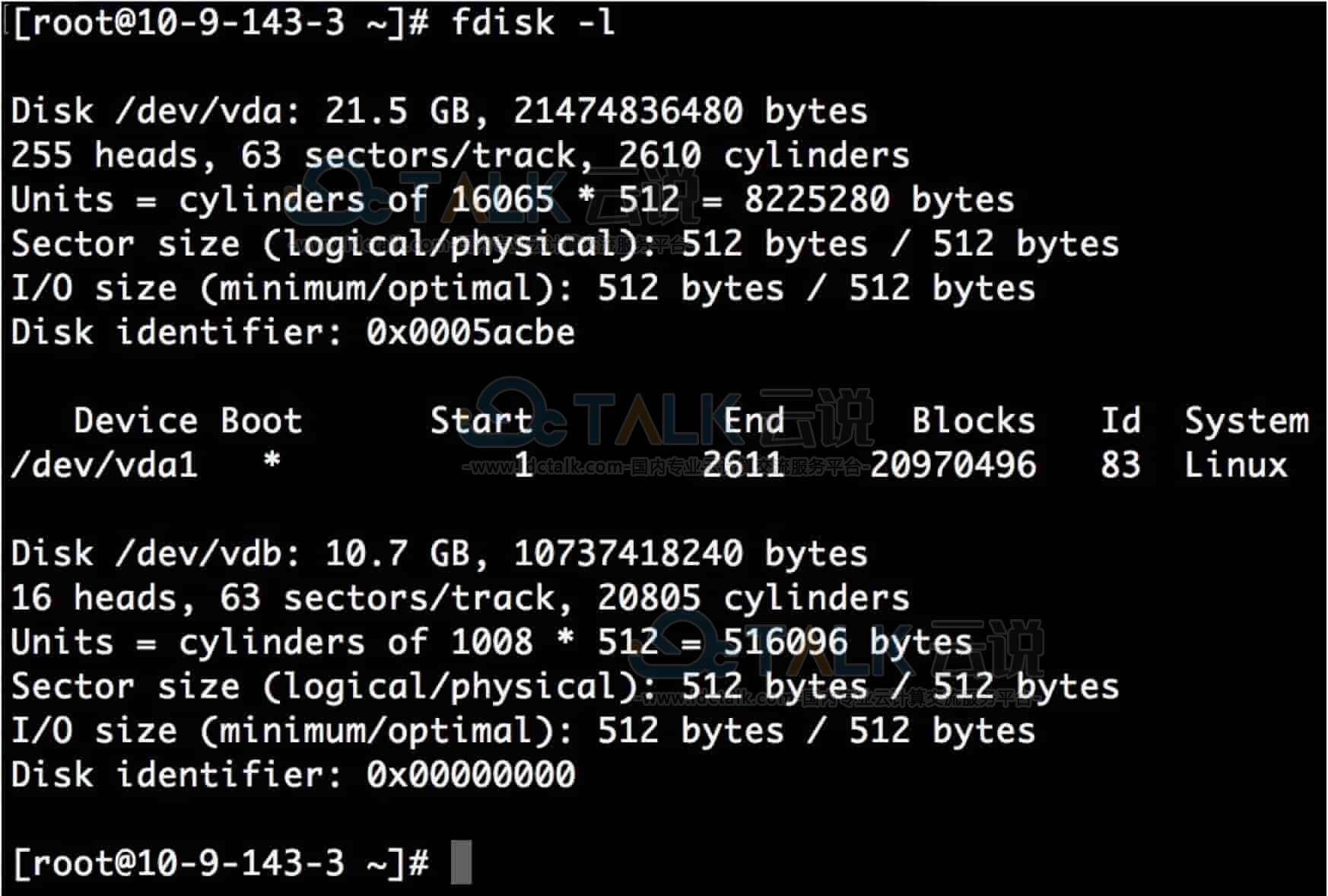
本示例中,UCloud云硬盘挂载点为/dev/vdb,根据实际情况操作。若没有查看到相应设备,检查云硬盘挂载信息与状态。
3、创建文件系统,使用命令mkfs.ext4/dev/vdb。
会格式化本盘已有数据,操作前请确认若数据盘中有数据,请先备份数据
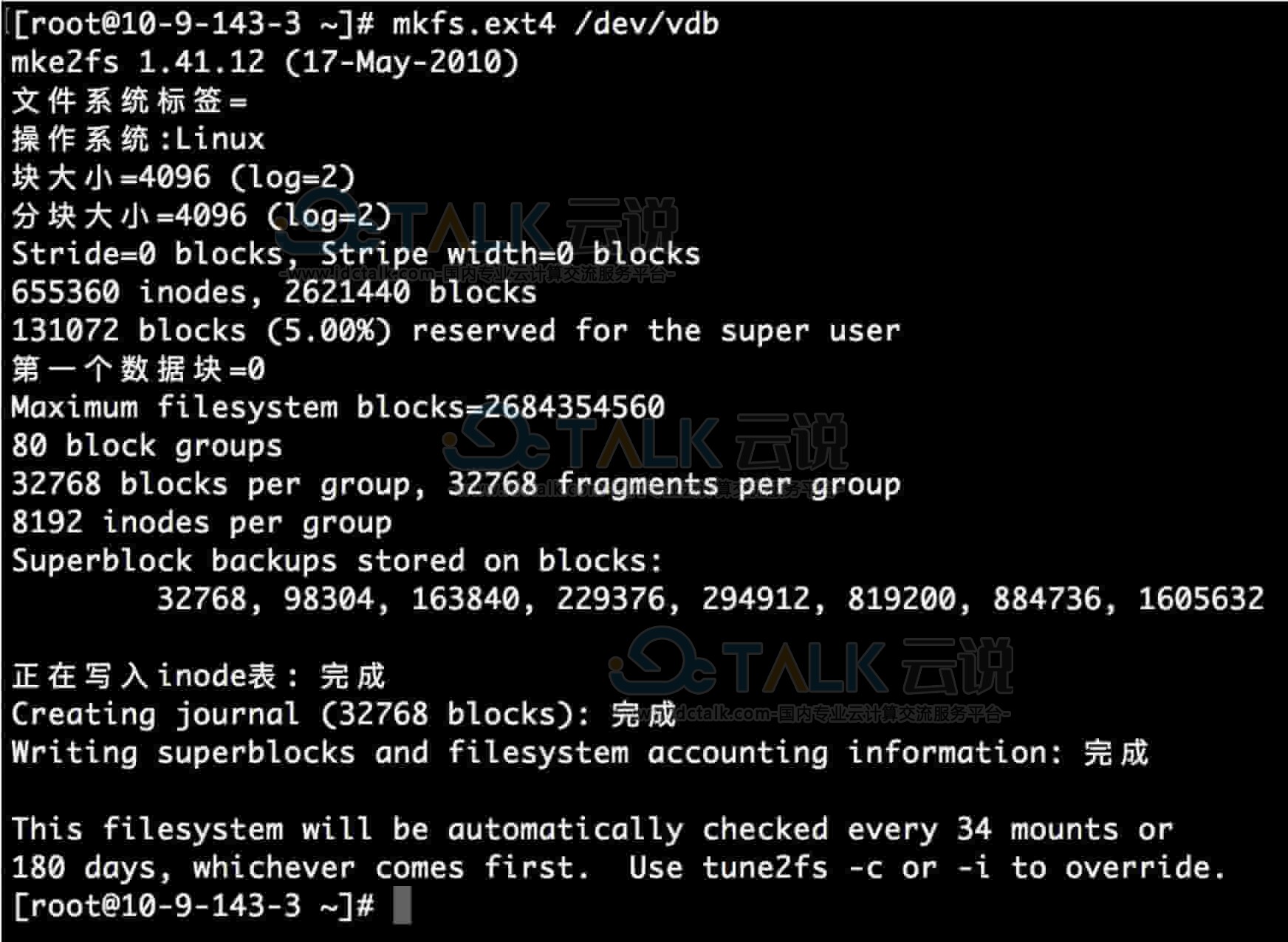
本示例中,使用ext4文件系统,可以自行选择所需文件系统格式。
4、检查执行结果,使用命令parted/dev/vdb。
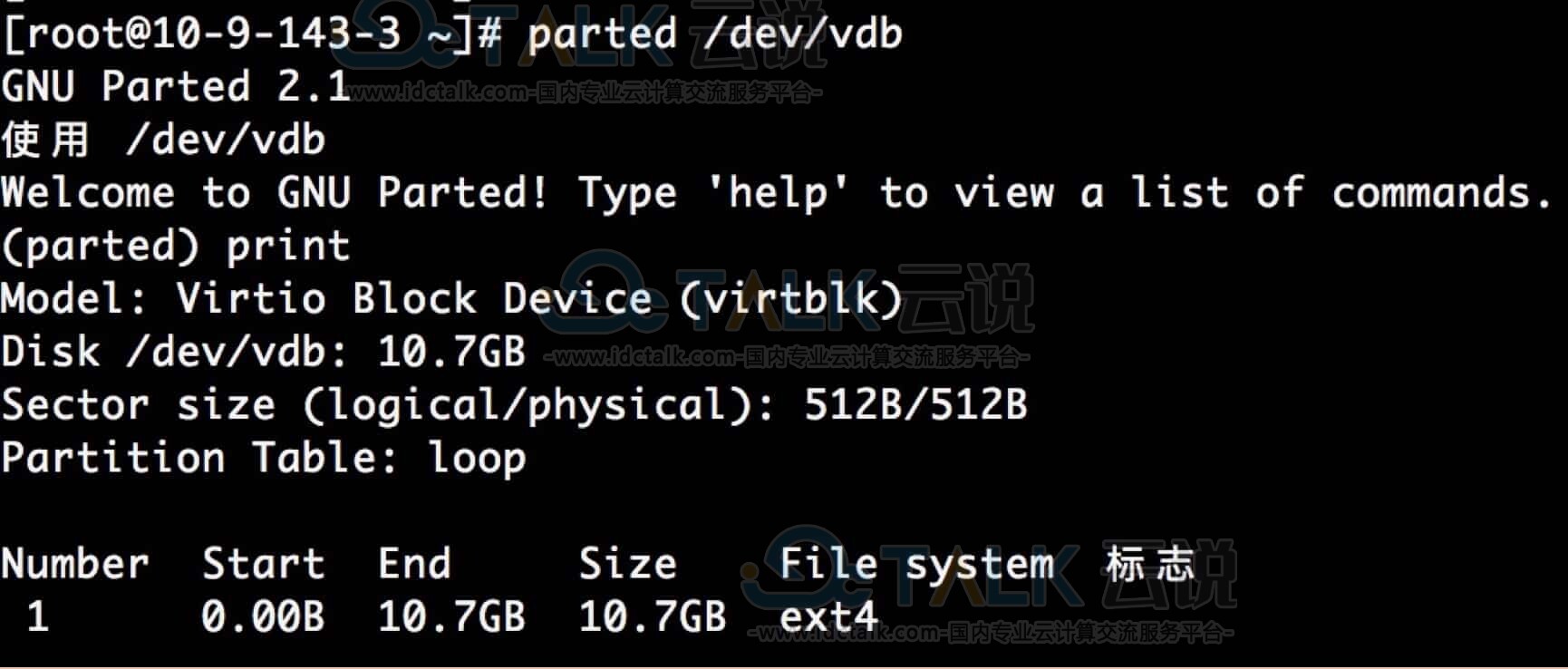
5、修改/etc/fstab文件,使数据盘能随系统启动自动挂载。
查看UUID命令。推荐使用UUID来配置挂载信息,避免linux盘符分配机制中可能会造成的盘符漂移现象。

使用命令echo UUID="910d2922-38f2-4b16-b5cc-a55d2c60cb3c"/mnt ext4 defaults 0 0>>/etc/fstab。
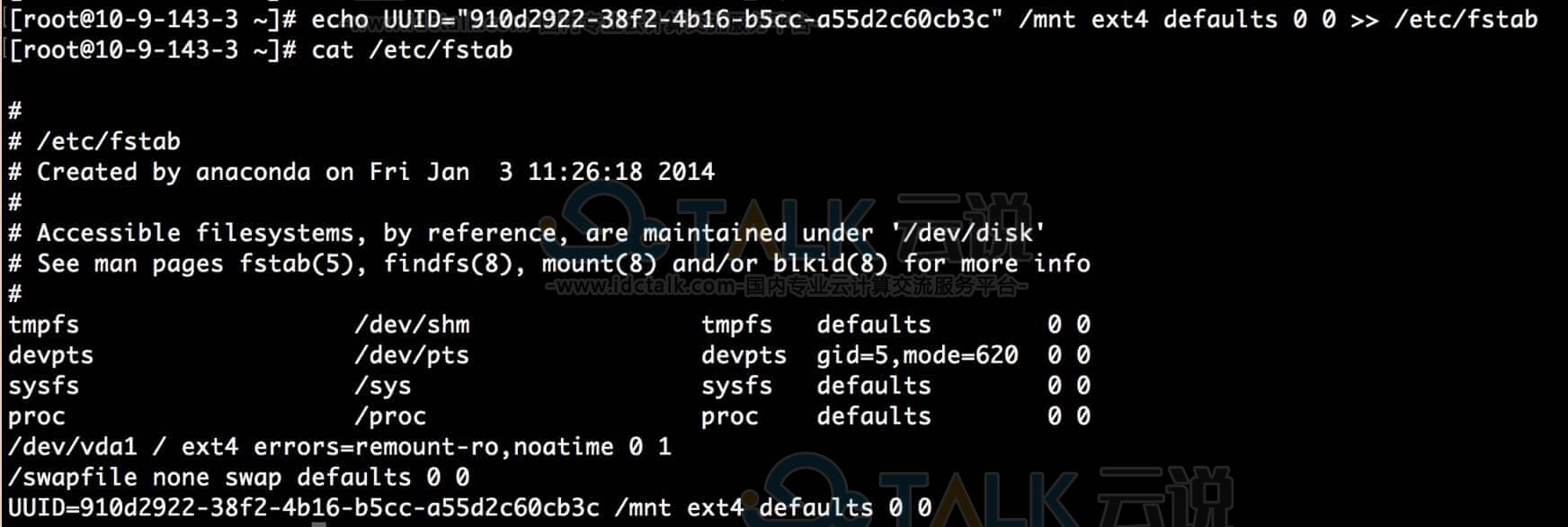
6、使用mount命令挂载磁盘。
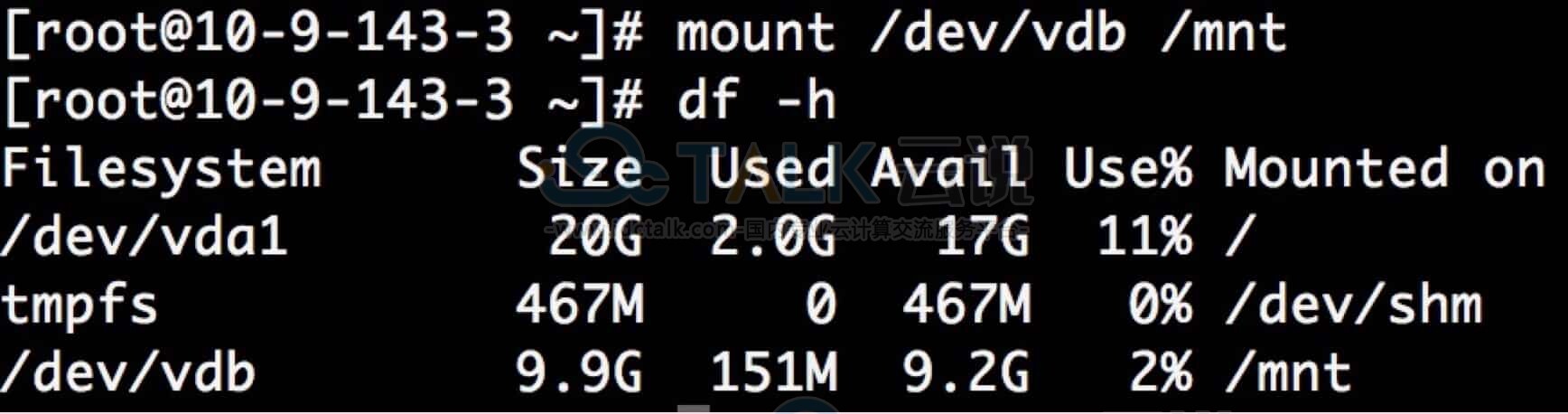
Windows
操作须知:
本示例环境版本:
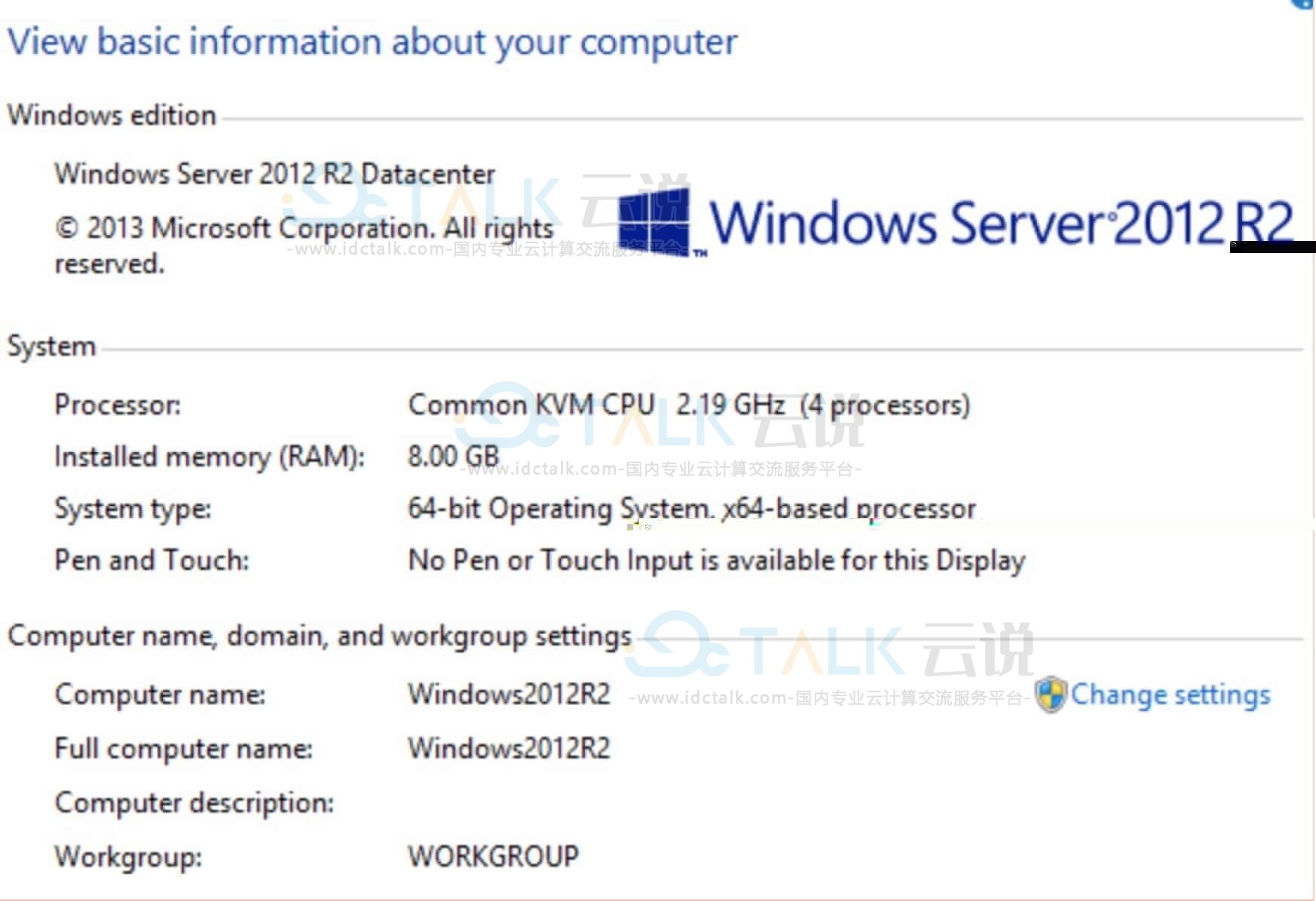
具体操作:
1、通过页面console或RDC工具连接主机实例,本示例使用自有RDC工具。
2、在Windows Server桌面,右键单击“开始”图标,选择“磁盘管理”。
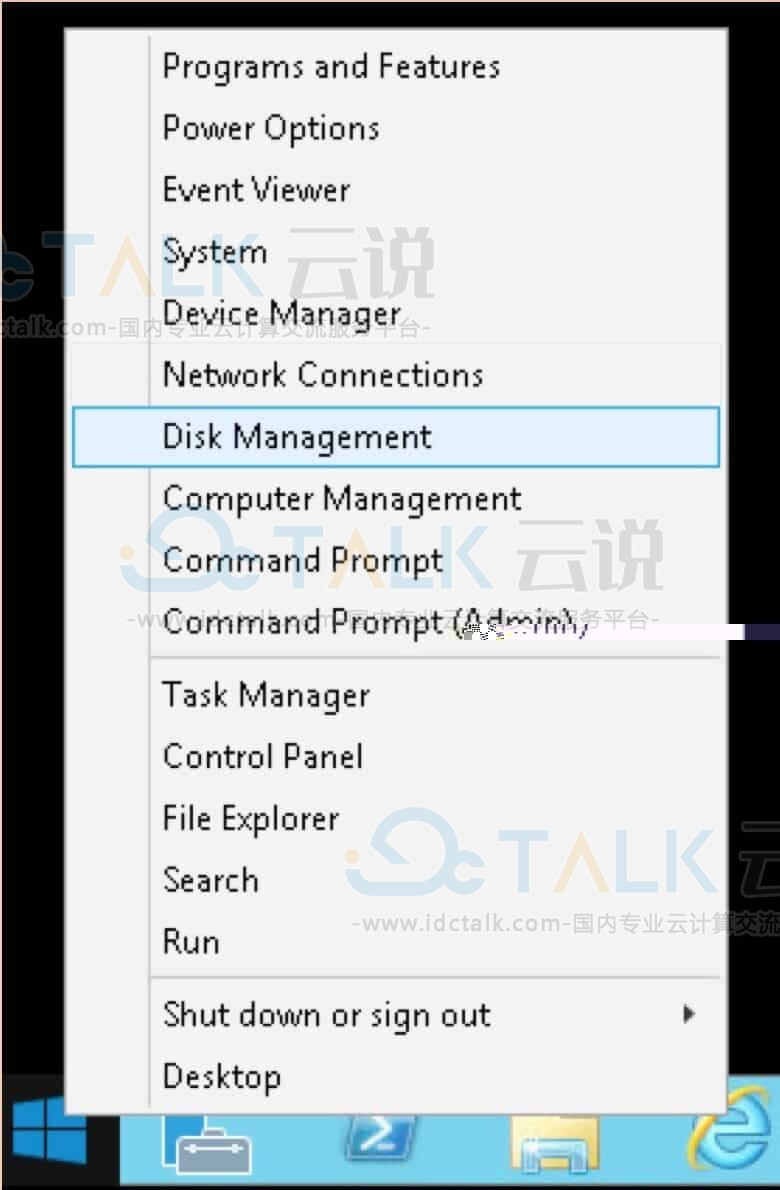
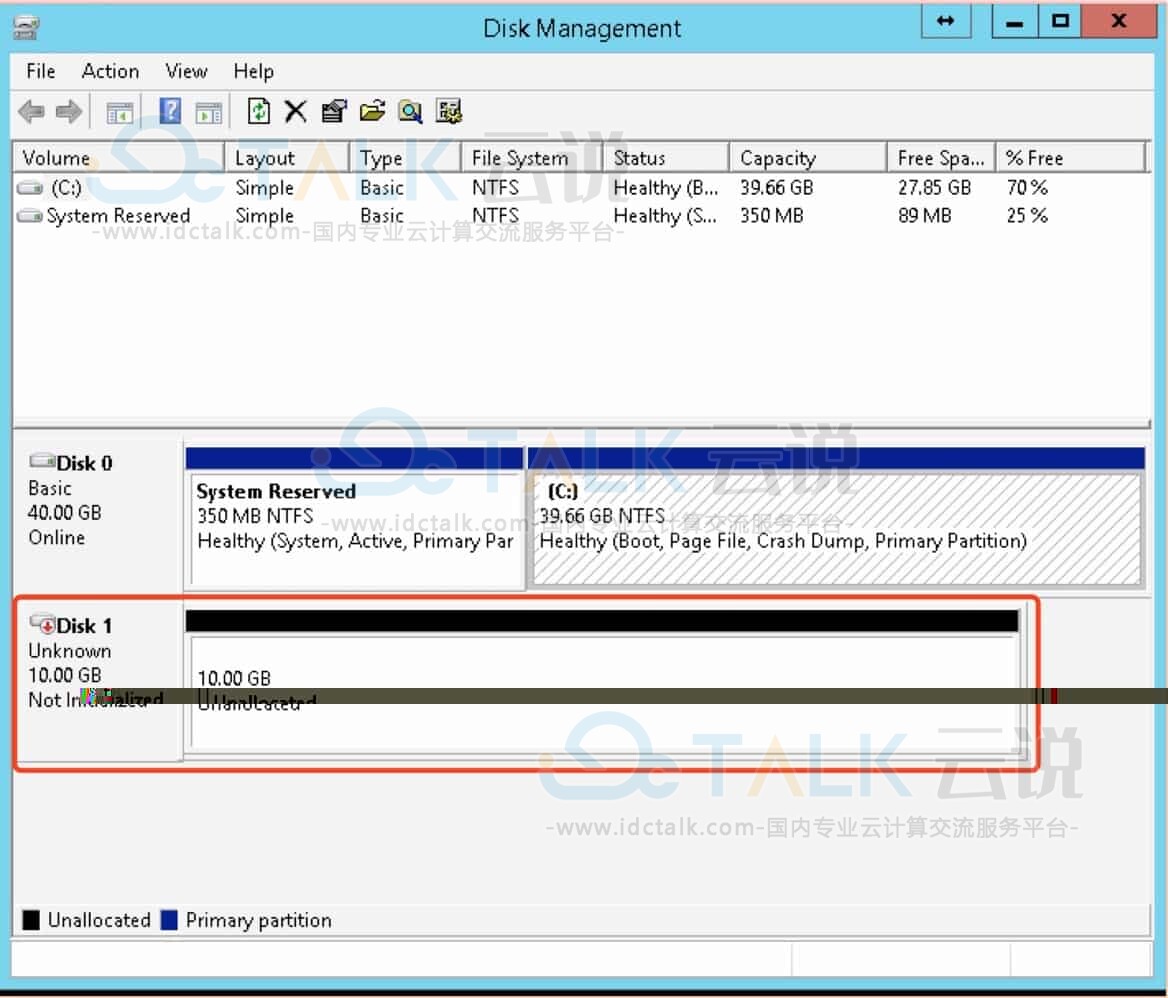
本示例中,Disk1为UCloud云硬盘挂载点,根据实际情况操作。若没有查看到相应设备,检查云硬盘挂载信息与状态。
3、在Disk1上右键点击,选择“初始化磁盘”。

若磁盘为offline状态,请先online磁盘。

注:磁盘大于2TB时仅支持GPT分区形式。若不确定磁盘后续扩容是否会超过该值,建议选择GPT分区;
若确定磁盘大小不会超过该值,建议选择MBR分区以获得更好的兼容性。

4、对磁盘分区,在未分配的空间处右击选择“新建简单卷”。
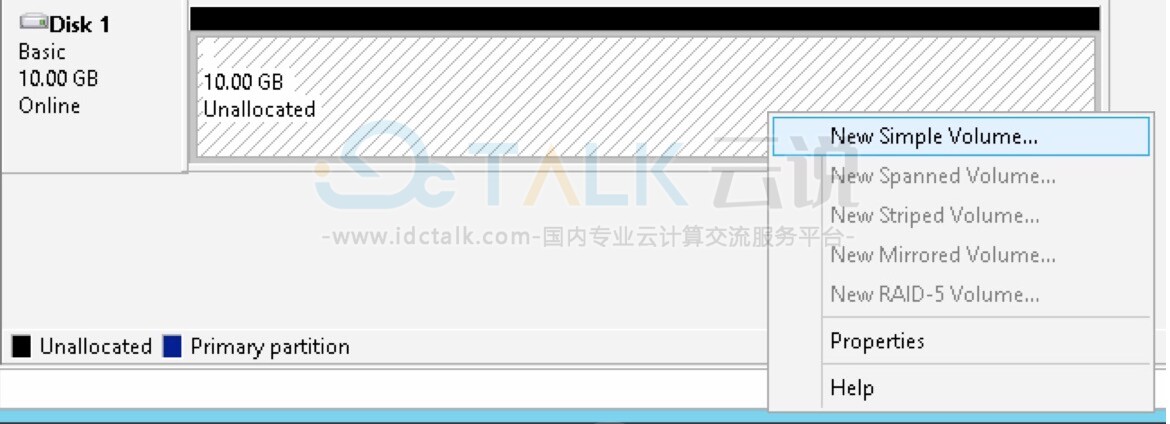
在弹出的“新建简单卷向导”窗口中,点击下一步:
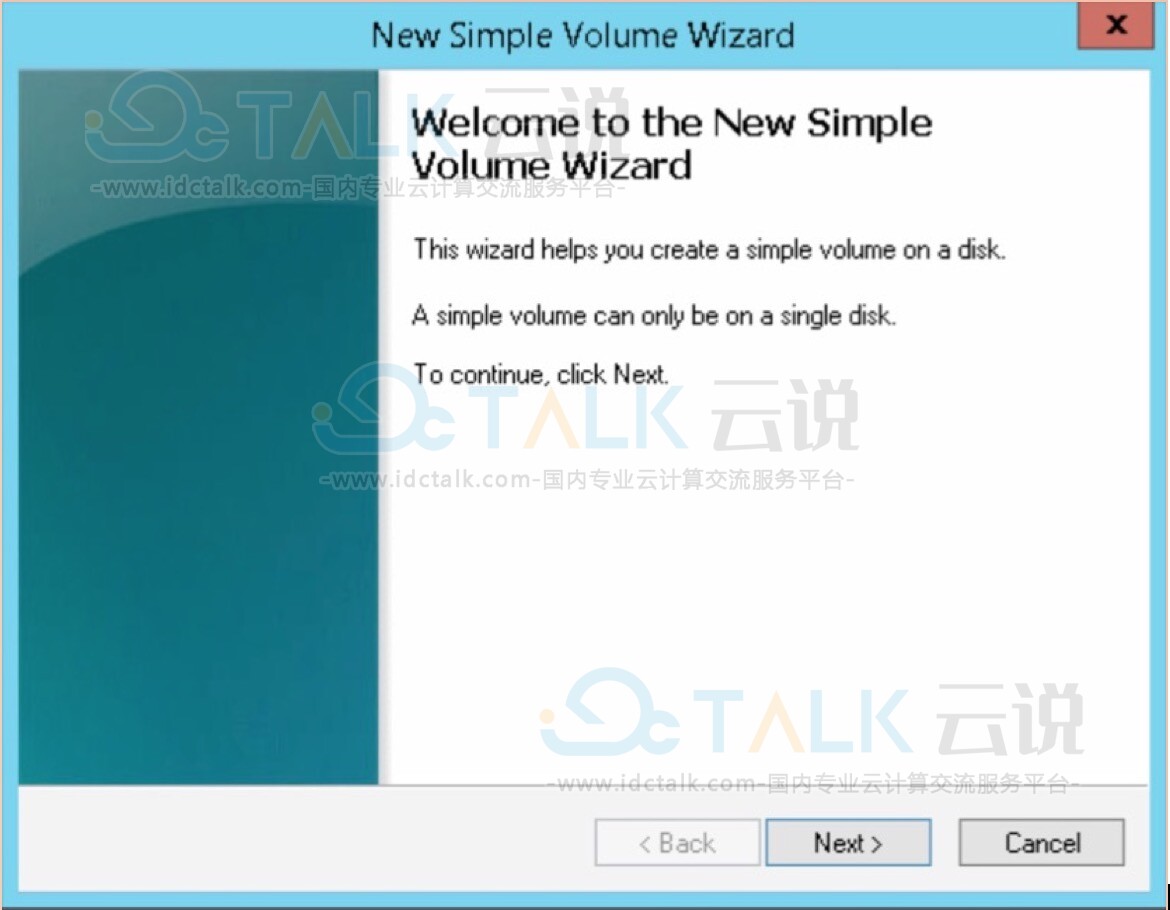
输入分区所需磁盘大小,点击下一步。
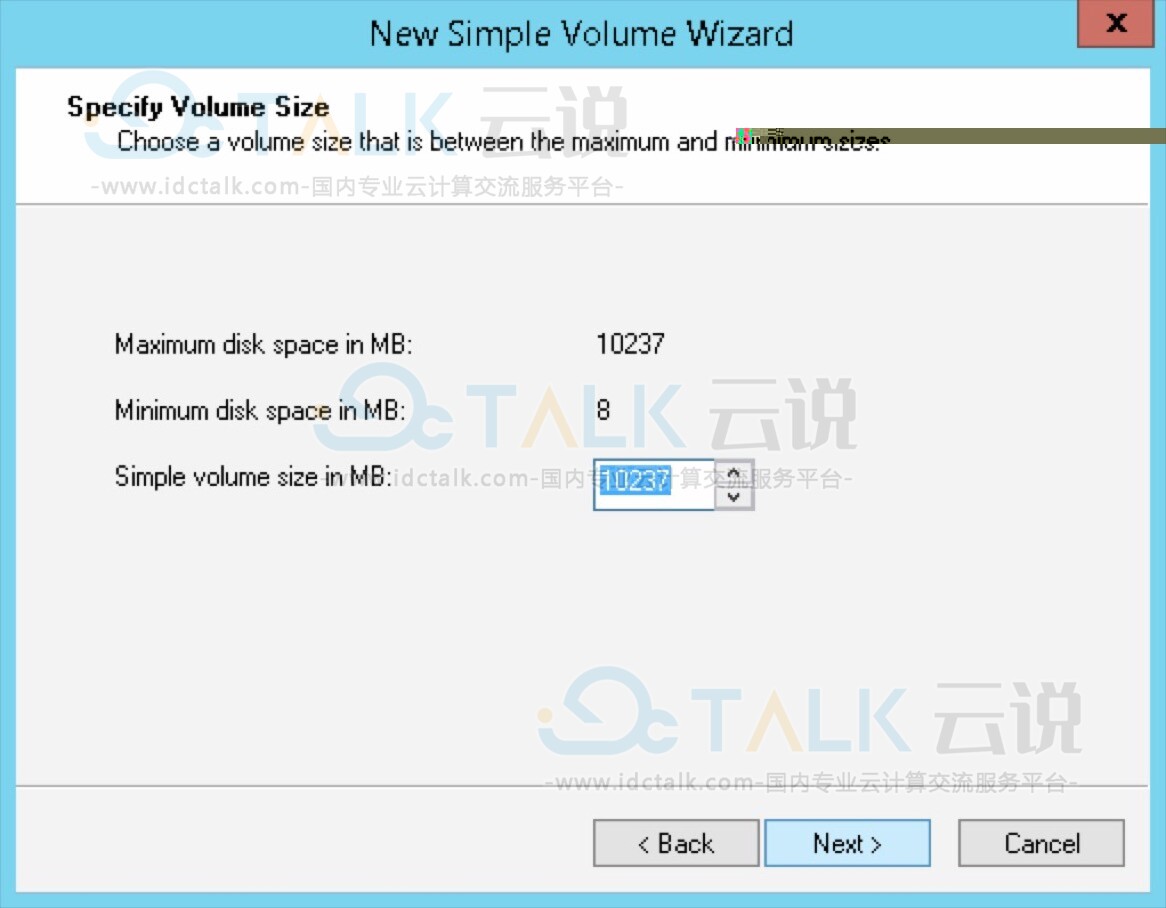
分配驱动器号(盘符),点击下一步。
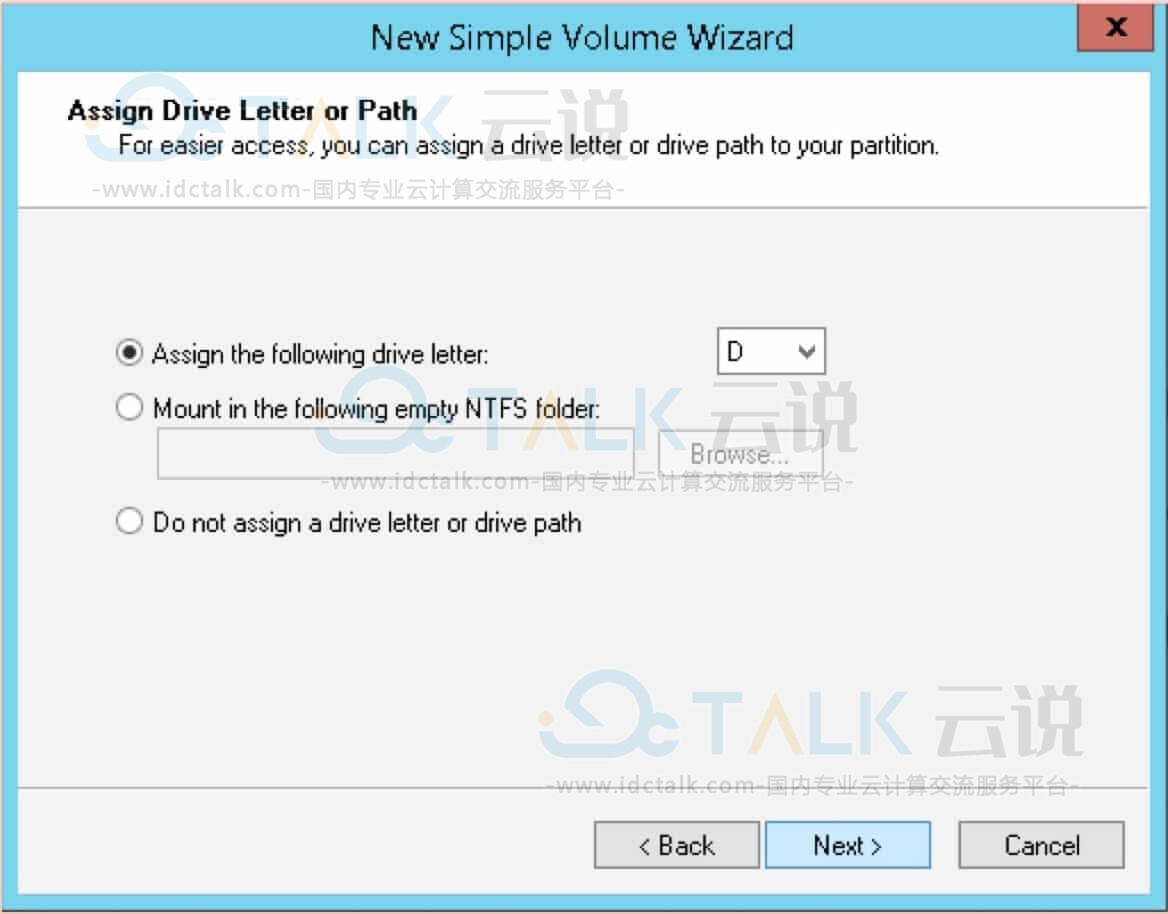
选择文件系统,格式化分区,点击下一步。
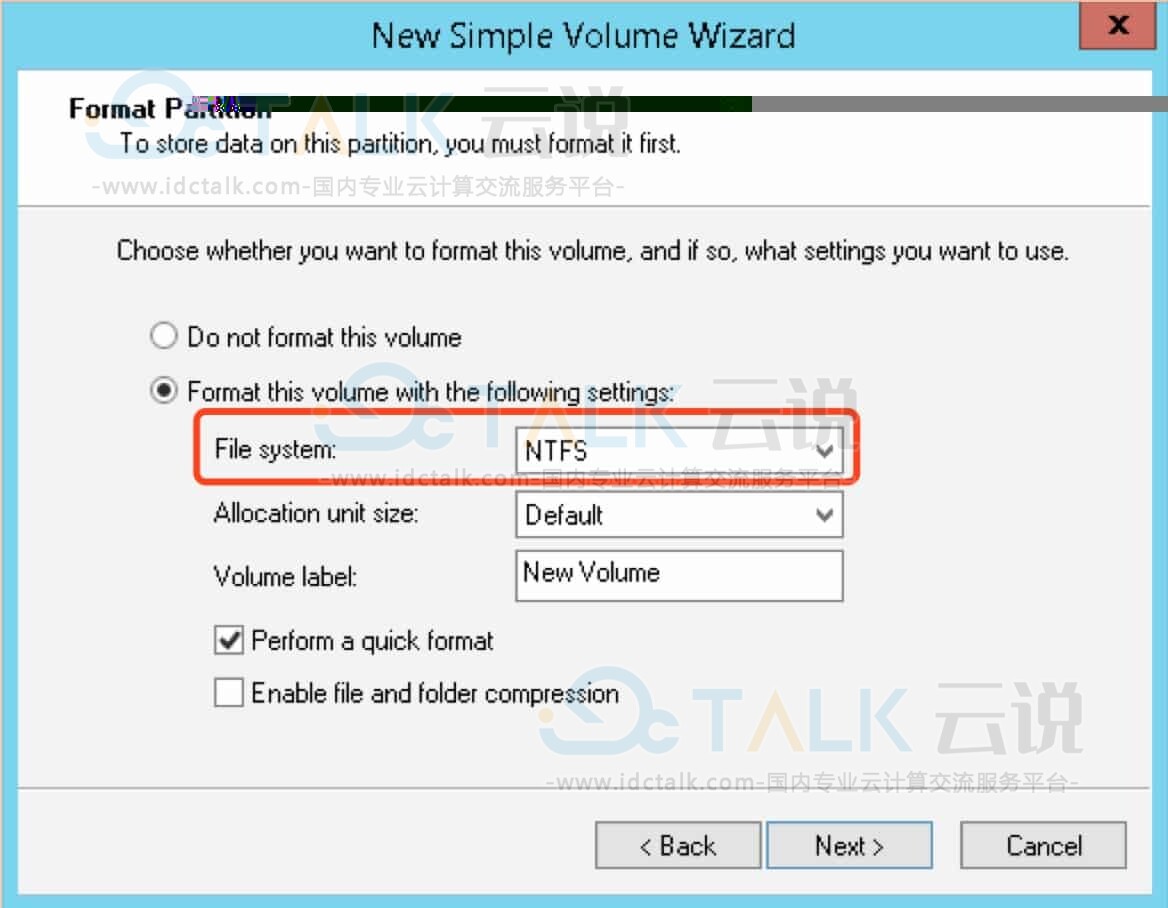
点击完成。

5、查看新分区情况。


四、UCloud卸载云硬盘
操作须知:
只能卸载数据盘,不能卸载系统盘。
本地盘不支持卸载,不支持单独释放。
具体操作:
1、Linux卸载云硬盘,使用umount命令。
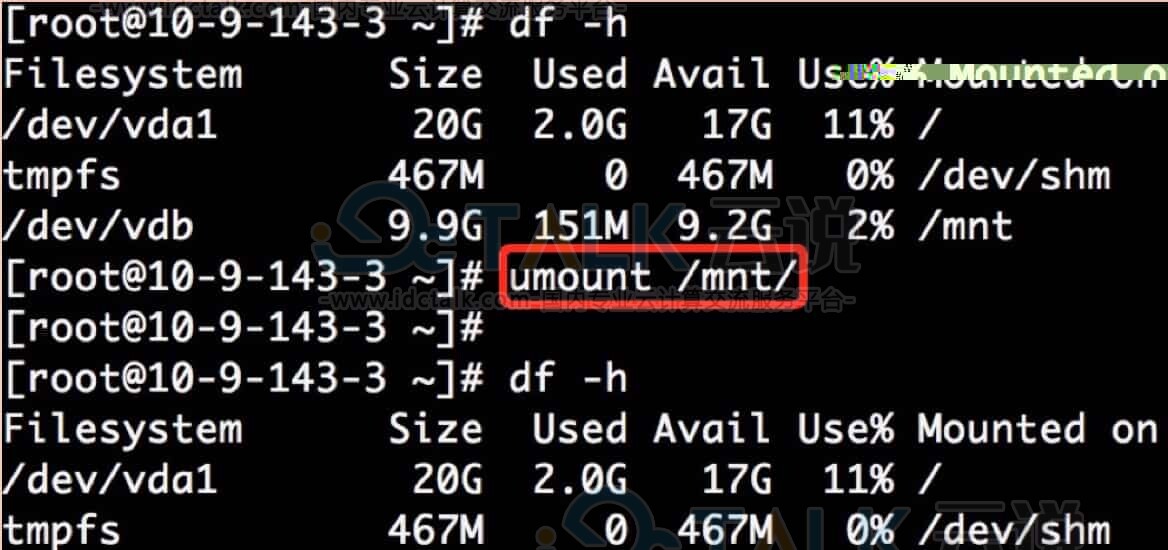
2、Windows卸载云硬盘。
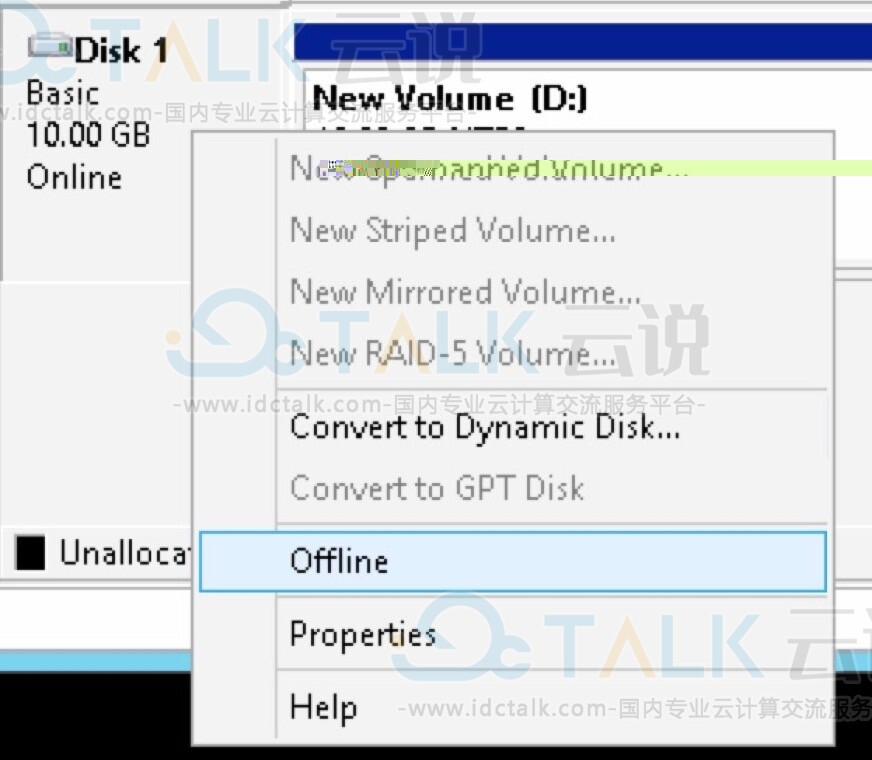

3、通过UCloud云盘控制台,卸载云硬盘。

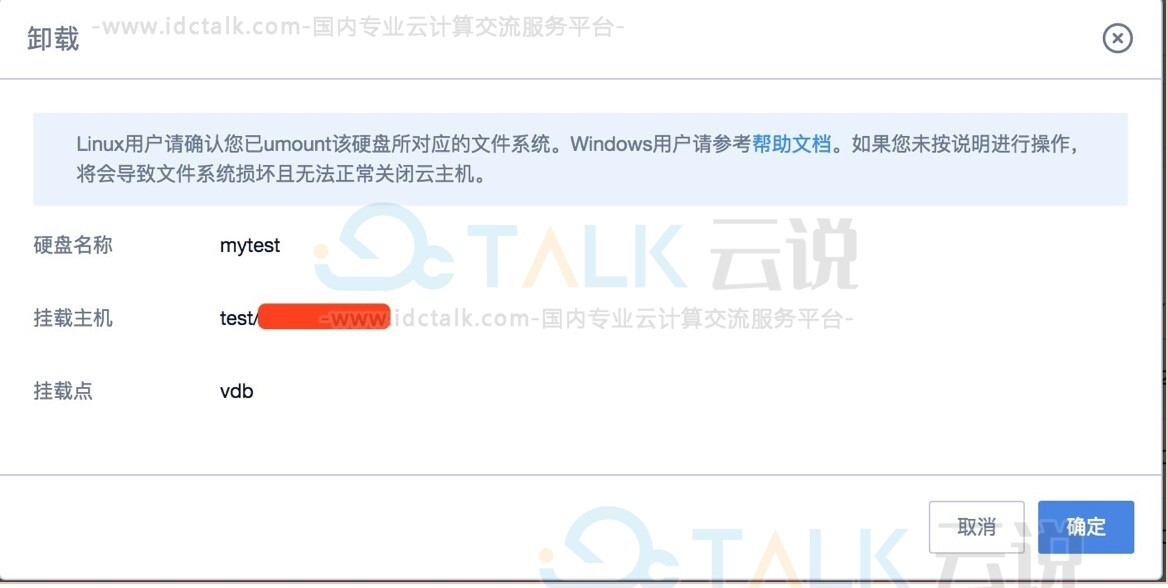

五、UCloud删除云硬盘
操作须知:
仅处于卸载状态的UCloud云硬盘可以删除。
如当前云硬盘处于“已挂载”状态,请先从云主机卸载后再进行删除操作。
具体操作:
1、在UCloud云主机管理页/快照管理标签页内,单击删除按钮。

2、在云主机管理页/快照管理标签页内,选择要删除的云硬盘,单击删除按钮批量删除。

六、UCloud扩容云硬盘
点击查看:《UCloud如何扩容云硬盘?UCloud扩容云硬盘方法汇总》
以上就是小编为大家介绍的UCloud云硬盘操作指南,有需要的朋友可以参考一下。除了UCloud云硬盘,常见的云硬盘供应商还有腾讯云、硅云等,感兴趣的可以关注一下!